高效批量插入ppt图片,轻松制作精美演示文稿!许多用户都喜欢用ppt制作演示文稿,因为它功能丰富且操作便捷。 本文将指导您如何一次性在ppt幻灯片中插入多张图片,告别繁琐的单张插入。
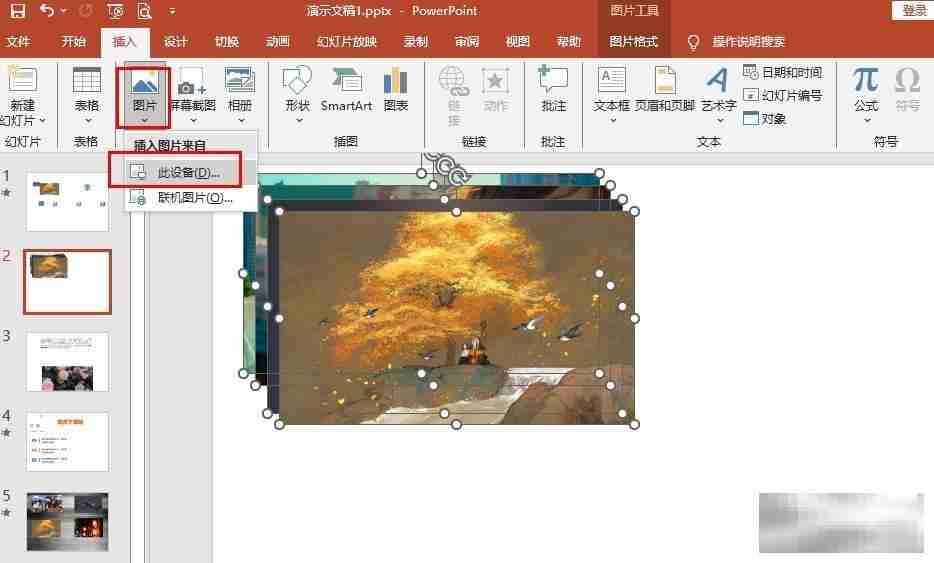
成品ppt在线生成,百种模板可供选择☜☜☜☜☜点击使用;
步骤一:打开PPT演示文稿
首先,在电脑上找到您的PPT演示文稿,右键点击并选择“打开方式”,然后选择“PowerPoint”。
相关阅读推荐:
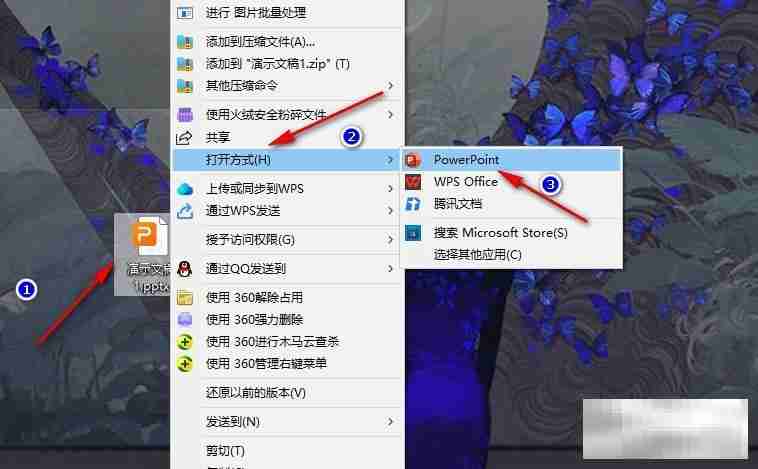
步骤二:进入插入图片界面
打开PPT后,点击您要插入图片的幻灯片,然后在工具栏中找到并点击“插入”选项卡。
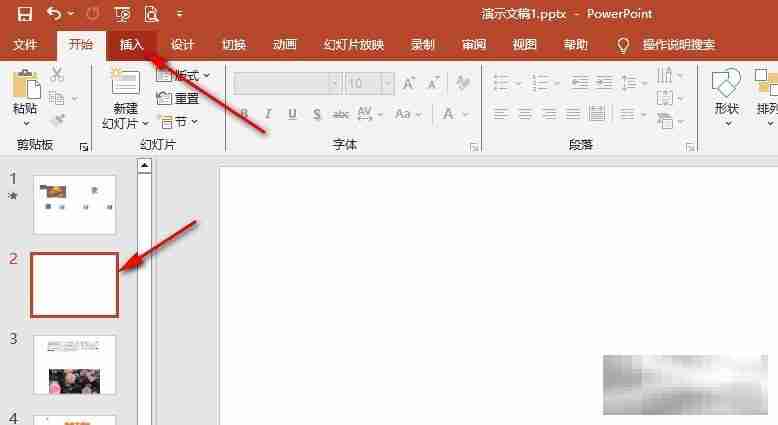
步骤三:选择图片来源
在“插入”选项卡下,找到“图片”工具,点击下拉菜单,选择“此设备”选项。

Shop7z商城系统时尚版支持支付宝、微信支付等多种常用接口,电脑版与手机版与APP无缝结合数据一体!支持图片批量上传,一次性可上传任意张图片,支持多种在线支付接口,如支付宝、网银在线、财付通等接口,支持多级商品分类划分功能,可以方便的划分各商品类别的上下级关系,支持新订单邮件自动通知功能,支持单商品多分类展示功能,订单方面设计完美,如支持订单模糊查询、订单状态的编辑及打印等功能,灵活的导航可以设
 691
691

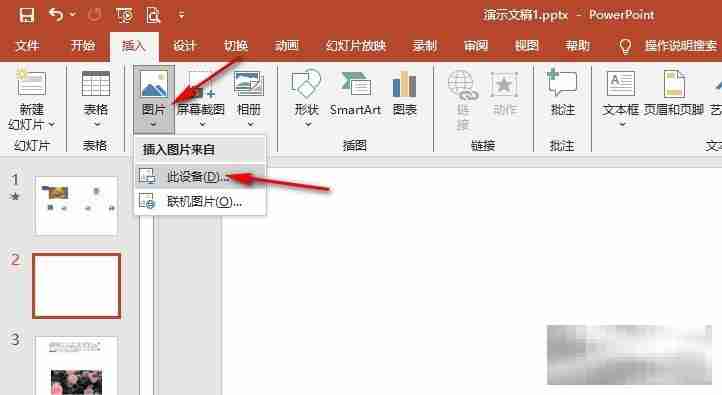
步骤四:批量选择图片
在弹出的文件夹窗口中,按住“Ctrl”键,同时选中您需要插入的所有图片。
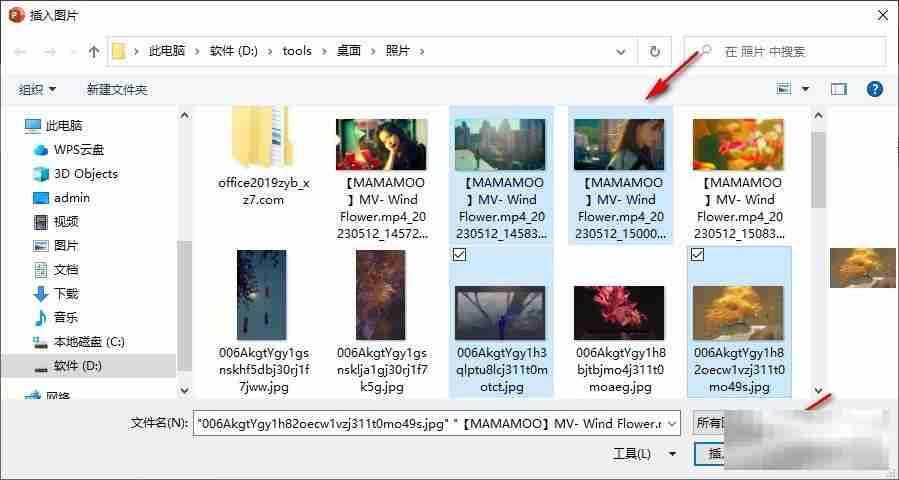
步骤五:插入并调整
选中所有图片后,点击“插入”按钮。所有图片将一次性添加到您的幻灯片中。 最后,根据需要调整图片大小和位置即可。

通过以上步骤,您可以快速高效地将多张图片添加到您的PPT幻灯片中,从而制作出更精彩的演示文稿。 赶快试试吧!
相关阅读推荐:
以上就是PPT一次性插入多张图片的方法的详细内容,更多请关注php中文网其它相关文章!

Copyright 2014-2025 https://www.php.cn/ All Rights Reserved | php.cn | 湘ICP备2023035733号